
Tartalom
- Miért összeomlik a Call Of Duty Warzone az Xbox One-on?
- Hogyan lehet kijavítani a Call Of Duty Warzone összeomlást az Xbox One-on
- Javasolt olvasmányok:
- Kérjen segítséget tőlünk.
Ha a Call Of Duty Warzone nyilvánvaló ok nélkül összeomlik az Xbox One-on, akkor nem vagy egyedül. Számos olyan játékos van, akinek pontosan ugyanaz a problémája, és szerencsére vannak olyan egyszerű megoldások, amelyeket kipróbálhat.
Ebben a cikkben bemutatjuk az elvégzendő hibaelhárítási lépéseket. Először egy rövid magyarázatot adunk arra, hogy miért fordul elő ez a probléma, miközben megvitatjuk a leggyakoribb okokat. Ezután követjük a második szakasszal, amely felsorolja a megoldásokat, amelyeket meg kell tennie.
Reméljük, hogy ez segít, és mielőbb visszatérhet a játékhoz.
Miért összeomlik a Call Of Duty Warzone az Xbox One-on?
Az alábbi lista néhány gyakori okot tartalmaz, amelyek miatt a Call of Duty Warzone összeomlik egy Xbox One-on.
A konzol átmeneti hibával találkozik.
Egyes Xbox One-játékok összeomolhatnak, ha a konzol hibás. Csakúgy, mint egy számítógép, az Xbox One konzol is lehet, hogy a rendszer frissítése nélkül már nem fog optimálisan működni. Néhány hiba akkor alakul ki, ha a konzol hosszú ideig fut. A jó dolog az, hogy az ilyen típusú hibák általában megszűnnek, ha a konzolt újraindították.
A játék frissítést igényel.
A Warzone megköveteli, hogy a legújabb szoftververziót futtassa, hogy csatlakozzon a többjátékoshoz. Ha a Warzone összeomlik, amikor az előcsarnokban vagy egy játék közben van, akkor ellenőrizze, hogy van-e frissítés, amelyet telepítenie kell.
Amit gyorsan megtehet, az az, hogy kilép a játékból, bezárja az alkalmazást, és megpróbál bármelyik módban játszani. Ha van szükség frissítésre, akkor a játéknak azt kell mondania, hogy először frissítsen.
Az Xbox One túlmelegszik.
Előfordulhat, hogy az Xbox One konzol összeomlik, nem olvas játékot, vagy működés közben önmagában újraindul a túlmelegedés miatt. Ez akkor fordulhat elő, ha a konzol szellőzése gyenge vagy nincs, de akkor is, ha fizikai sérülések vannak benne. Fontolja meg a túlmelegedés problémájának ellenőrzését, ha az Xbox One véletlenszerűen indul újra, vagy ha működés közben túl forró lesz hozzáérni.
A rendszer gyorsítótár sérült.
A Warzone összeomlásának másik lehetséges oka a sérült rendszer-gyorsítótár. Ez időről időre megtörténhet, különösen a rendszer frissítése után.
Játéklemez probléma.
Ha Warzone-ot használ egy lemezen, akkor azt is ellenőrizze, hogy vannak-e rajta karcolások, szennyeződések vagy repedések. A sérült játéklemez összeomláshoz vezethet. Ez akkor történik, ha az Xbox One nem tudja megszerezni az összes szükséges adatot a lemezről.
A játéklemezek tisztán tartása és sérülésmentessége, mielőtt betenné őket a konzolba, megelőzheti az összeomlást.
Hogyan lehet kijavítani a Call Of Duty Warzone összeomlást az Xbox One-on
Az átlagos játékosok általában frusztráltakká válnak, ha összeomlik a játékuk, különösen, ha úgy tűnik, hogy folyamatosan előfordulnak. A jó hír az, hogy időnként előfordulhatnak játékösszeomlások, de általában javíthatók. Mint látható, a játék összeomlásának nagyon sok oka lehet, így a lehetséges megoldások is változhatnak.
Az alábbiakban bemutatjuk azokat a megoldásokat, amelyeket kipróbálhat, ha a Call Of Duty Warzone folyamatosan összeomlik az Xbox One-on.
- Kényszerítetten zárja be a játékot.
Ha a Call Of Duty Warzone ritkán összeomlik az Xbox One készüléken, akkor először a játék újraindítását kell megtennie. Így történik:
-Míg a Call of Duty Warzone fut, nyomja meg a vezérlő Xbox gombját.
-Győződjön meg arról, hogy a legnagyobb alkalmazáscsempe ki van jelölve, majd nyomja meg a vezérlő Menü gombját.
-Válassza a Kilépés lehetőséget.
Miután a játék bezárult, újra megnyithatja normálisan, és ellenőrizheti a problémát.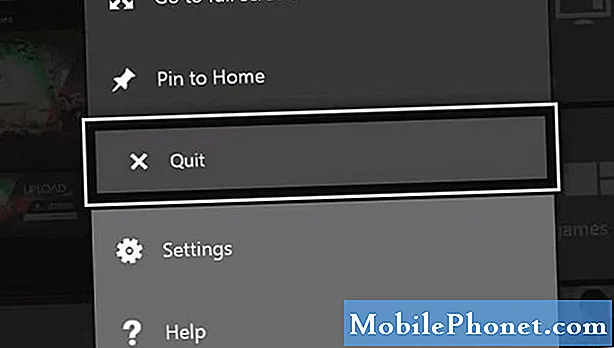
- Frissítések telepítése.
A játékok összeomlásának esélyének csökkentése érdekében ügyeljen arra, hogy minden játékot, alkalmazást és konzolt frissítsen.
Az Xbox One szoftverfrissítésének ellenőrzése:
-Válassza ki a Home gombot a vezérlő közepén.
-Válassza a Beállítások lehetőséget.
-Válassza ki a Rendszert.
-A rendelkezésre álló frissítések a Console info alatt jelennek meg.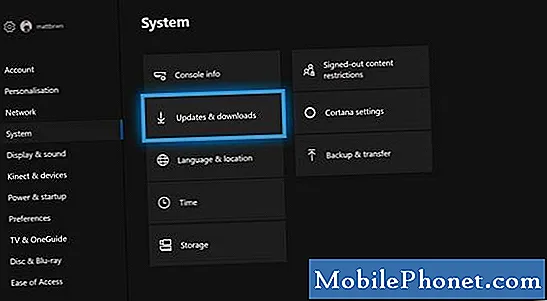
- Indítsa újra a konzolt.
A kisebb hibákat, amelyek a játékok nem megfelelő működését vagy összeomlását okozhatják, egyszerű újraindítással lehet kijavítani. Először próbálja meg újraindítani a konzolt egy vezérlő használatával.
Ha az Xbox One nem reagál vagy le van fagyva, akkor kikapcsolhatja a tápkábelt hátulról. Ezután várjon legalább 10 másodpercet, mielőtt újra bekapcsolná a konzolt.
- Tisztítsa meg a játéklemezt.
Ha rendelkezik fizikai játékkal, mindenképpen ellenőrizze, hogy van-e rajta karcolás, szennyeződés vagy repedés. Az Xbox One elvisel bizonyos mennyiségű karcolást, ezért ne aggódjon, ha most könnyű karcolódásokat lát a Call of Duty Modern Warfare lemezén. Amíg a karcolások felszínesnek tűnnek, és a játék rendesen betöltődik, valószínűleg rendben van.
A játéklemez repedései azonban eltérnek, és ezeket el kell kerülni. Szinte mindig olvashatatlanná teszik a lemezt. Ha a játéklemezén karcolás van, ez lehet az összeomlások oka.
Idővel a játéklemezek piszkosak lehetnek a folyamatos érintés és a por felhalmozódása miatt. Mielőtt beteszi a konzolra, feltétlenül törölje le a játéklemezt egy tiszta mikroszálas kendővel.
FONTOS: Ha úgy gondolja, hogy a játéklemez rossz lehet, próbálja meg lejátszani egy másik Xbox One-on. Ha a játék még mindig összeomlik a második konzolban, akkor mindenképpen a játéklemez jelenti a problémát.
- Ellenőrizze a túlmelegedést.
Az Xbox One túlmelegedést szenvedhet, ha nem megfelelő a szellőztetése, vagy ha hardverkárosodást okoz. A túlmelegedés problémájának legkézenfekvőbb mutatója a konzol tetején vagy oldalán lévő hő. A túlmelegedés elkerülése érdekében a konzolt hűvös helyen, közvetlen hőforrásoktól távol kell elhelyezni. Ügyeljen arra, hogy a konzol körül legalább 2 hüvelyk legyen a hely.

- Frissítse a rendszer gyorsítótárát.
Az Xbox One konzol ideiglenes fájlokat, úgynevezett gyorsítótárat használ a játékok gyors betöltéséhez. Előfordulhat, hogy ez a gyorsítótár elavulttá vagy sérültté válik, ami fagyást vagy összeomlást okozhat.
Kövesse az alábbi lépéseket annak biztosításához, hogy a rendszer gyorsítótárának legfelső formája legyen:
-Kapcsolja ki az Xbox One-t.
-Ha az Xbox One elülső oldalán lévő jelzőfények és a konzol tápellátása kialudt, húzza ki a tápfeszültséget a konzol hátuljáról.
-Várjon legalább 30 másodpercet.
-Dugja vissza az áramellátó téglát az Xbox One-ba és kapcsolja be.
- A mentett játékadatok törlése.
Egy másik lehetséges megoldás, amelyet kipróbálhat, ha a Warzone folyamatosan összeomlik, az a mentett játékadatok törlése. Csakúgy, mint a rendszer gyorsítótárában, a sérült mentett játékadatok is problémákat okozhatnak.
A mentett játékadatok törlése végleges, ezért mindenképpen készítsen biztonsági másolatot az adatokról. Ehhez USB-tárolóeszközt használhat.
Az alábbiak a játékadatok törléséhez:
-Az Xbox Home oldalról lépjen a Beállítások menübe.
-Menjen a Rendszer elemre, és válassza a Tárolás lehetőséget.
-Válassza a Tárolás kezelése lehetőséget a képernyő jobb oldalán, majd válassza a Tartalom megtekintése lehetőséget.
Jelöljön ki egy játékot, nyomja meg a Menü gombot, és válassza a Játék kezelése lehetőséget.
-Válassza a Mentett adatok lehetőséget a képernyő bal oldalán.
-A játék mentett adatainak eléréséhez válassza a Call of Duty Warzone lehetőséget.
-Itt használja az Opciók Menüt fájlok törléséhez vagy egy adott fájl további információinak megtekintéséhez. - Állítsa vissza a MAC-címet.
Néhány Call of Duty-játékosnak sikerült megoldania az összeomló problémákat a konzol Media Access Control címének alaphelyzetbe állításával. Így történik:
-Nyomja meg az Xbox gombot.
-Nyisd meg a beállításokat.
-Ugrás a Hálózat elemre és válassza a Hálózati beállítások lehetőséget.
-Válassza a Speciális beállítások lehetőséget.
-Válassza az Alternatív MAC-cím lehetőséget.
-Válassza a Törlés lehetőséget.
-Válassza az Újraindítás lehetőséget.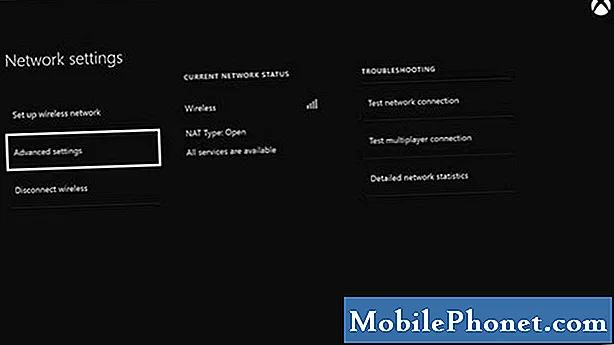
A Call Of Duty Warzone továbbra is összeomlik az Xbox One-on?
Ha a fenti megoldások egyike sem segít, és ez nem játéklemez-probléma, akkor az Xbox One konzollal lehet a probléma. Vegye fel a kapcsolatot a Microsofttal a javítási találkozó beállításához.
Javasolt olvasmányok:
- A Call Of Duty Warzone nem frissül | PS4 vagy Xbox One
- Hogyan javítsuk ki a Call Of Duty Warzone hibát 8192 | PC, Xbox, PS4
- Hogyan lehet kijavítani a Call Of Duty Warzone Dev hibát 6036 | PC
- Hogyan lehet kijavítani a Call Of Duty Warzone összeomlásait a magas CPU-használat miatt
Kérjen segítséget tőlünk.
Problémái vannak a telefonjával? Bátran forduljon hozzánk ezen az űrlapon keresztül. Megpróbálunk segíteni. Videókat is készítünk azok számára, akik vizuális utasításokat szeretnének követni. A hibaelhárítás érdekében keresse fel TheDroidGuy Youtube csatornánkat.


